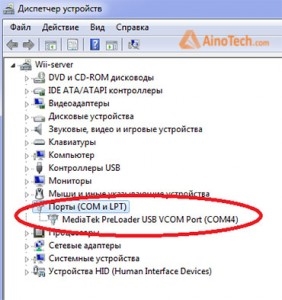Skype ကိုအကောင့်ဖယ်ရှားပစ်ရန်လိုအပ်ကြောင်းကွဲပြားခြားနားသောအခြေအနေများတွင်ဖြစ်ပေါ်စေနိုင်သည်။ ဥပမာအားဖြင့်, သငျသညျသစ်တစ်ခုအတူကအစားထိုးလက်ရှိအကောင့်ကိုသုံးပြီးရပ်တန့်ပါပြီ။ သို့မဟုတ်ပဲ Skype ကိုမှမိမိကိုမိမိအားလုံးကိုရည်ညွှန်း delete ချင်တယ်။ အပေါ် Read နှင့်သင် Skype ကိုအပေါ်တစ်ဦးပရိုဖိုင်းကိုဖျက်ဖို့ဘယ်လိုလေ့လာသင်ယူပါလိမ့်မယ်။
Skype ကိုအကောင့်ဖယ်ရှားပစ်ရန်နည်းလမ်းများစွာရှိပါတယ်။ အလွယ်ကူဆုံးသင်၏ပရိုဖိုင်ထဲမှာအချက်အလက်တွေအားလုံးကို clean up လုပ်ဖို့ဖြစ်ပါတယ်။ သို့သော်ဤအမှု၌ယင်းပရိုဖိုင်းနေဆဲသော်လည်း, ကျန်ကြွင်းလိမ့်မည်ဟုနှင့်အချည်းနှီးဖြစ်လိမ့်မည်။
ပို. ခက်ခဲပေမယ့်ထိရောက်တဲ့နည်းလမ်းသည် Microsoft web site ကိုမှတဆင့်အကောင့်ဖယ်ရှားပစ်ရန်ဖြစ်ပါသည်။ သငျသညျ Skype ကိုမှအပေါ် log မှမိုက်ကရိုဆော့ဖပရိုဖိုင်းကိုအသုံးပြုနေလျှင်ဤနည်းလမ်းကိုကူညီပေးပါမည်။ ရိုးရှင်းတဲ့ option ကိုနှင့်အတူစတင်ဖွင့်ကြပါစို့။
သတင်းအချက်အလက်ရှင်းလင်းရေးနေဖြင့် Skype ကိုအကောင့်ကိုဖယ်ရှားခြင်း
program ကို Skype ကို run လိုက်ပါ။

အခုဆိုရင်သင်ပြင်ဆင်ရန်မျက်နှာပြင်ဒေတာပရိုဖိုင်းကိုသှားဖို့လိုအပ်ပါတယ်။ ဒီလိုလုပ်ဖို့အစီအစဉ်ကို window ၏အထက်လက်ဝဲဘက်ထောင့်ရှိ icon ကို click လုပ်ပါ။

အခုဆိုရင်သင်ပရိုဖိုင်းအတွက် data အားလုံးကိုရှင်းလင်းဖို့လိုအပ်ပါတယ်။ ဒီလိုလုပ်ဖို့အသီးအသီးလိုင်း (အမည်, ဖုန်းနံပါတ်, etc) ကိုမီးမောင်းထိုးပြနှင့်၎င်း၏အကြောင်းအရာများကိုရှင်းလင်း။ သင် contents တွေကိုအလုပ်မလုပ်ပါဘူးသွန်လျှင်, ဒေတာ (နံပါတ်များနှင့်အက္ခရာများ) ၏ကျပန်း set ကိုရိုက်ထည့်ပါ။

အခုဆိုရင်သင်တို့ရှိသမျှအဆက်အသွယ်ပယ်ဖျက်ဖို့လိုအပ်ပါတယ်။ ဒီလိုလုပ်ဖို့, တစ်ဦးချင်းစီအဆက်အသွယ်အပေါ်ညာဘက်မောက်စ်ခလုတ်ကိုနှိပ်ပါ, select လုပ်ပါ "သင်၏အဆက်အသွယ်စာရင်းထဲမှဖယ်ရှားပါ။ "

အဲဒီနောကျအကောင့် razlogintes ။ > ဒီလိုလုပ်ဖို့အတွက် Skype ကိုမီနူးပစ္စည်းများရွေးရန်အကောင့် Exit ။ အသံဖမ်း။

သင်အကောင့်အချက်အလက်ဖျက်ထားပြီးချင်နှင့်သင့်ကွန်ပျူတာကနေ (Skype ကိုအစာရှောင်ခြင်း input ကိုများအတွက်ဒေတာသိမ်းဆည်း) ပါလျှင်, ထို့နောက်သင့်ရဲ့ပရိုဖိုင်းကိုနဲ့သက်ဆိုင်တဲ့ folder ကိုဖျက်ပစ်ရပေမည်။ ဒီဖိုလ်ဒါကိုအောက်ပါလမ်းကြောင်းဖြစ်ပါသည်:
ကို C: Users Valery AppData Roaming Skype ကို

ဒါဟာ Skype ကိုသင့်ရဲ့အသုံးပြုသူအမည်အဖြစ်အမည်တူရှိပါတယ်။ သင့်ရဲ့ကွန်ပျူတာကနေပရိုဖိုင်းကိုသတင်းအချက်အလက်ကိုဖျက်ပစ်ရန်ဤဖိုင်တွဲကိုဖျက်မည်။
ဤသူသည်သင်တို့ကို Microsoft account တစ်ခုကနေတဆင့်သင့်ရဲ့အကောင့်သို့မသွားကြပါလျှင်လုပ်ဆောင်နိုင်တယ်သမျှသောသူတို့ဖြစ်ပါတယ်။
အခုဆိုရင်ကျနော်တို့ကကိုယ်ရေးအကျဉ်းကိုတစ်ဦးပြည့်စုံဖယ်ရှားရေးထံသို့လာကြ၏။
လုံးဝ skype အကောင့်ဖယ်ရှားပစ်ရန်ကဘယ်လို
ဒါကြောင့်သင်မည်သို့အစဉ်အမြဲ Skype ကိုအပေါ်တစ်ဦးစာမကျြနှာကိုဖယ်ရှားနိုင်ပါတယ်။
ပထမဦးစွာသင် Skype ကိုသို့ log ရာနဲ့ Microsoft account တစ်ခုရှိရမည်။ အဆိုပါ Skype ကိုအကောင့်ကိုပိတ်လိုက်ဖို့စာမျက်နှာပေါ်တွင်ညွှန်ကြားချက်ဖြည့်စွက်။ ဤတွင်သင့်အကောင့်လုံးဝဖယ်ရှားပြီးဖြစ်နိုင်သည့်အပေါ်ကိုနှိပ်ခြင်းအား link တစ်ခုဖြစ်ပါသည်။

link ကိုလိုက်နာပါ။ သငျသညျထို site ကို log in လုပ်ဖို့လိုအပ်နိုင်ပါသည်။

သင့်ရဲ့စကားဝှက်ကိုရိုက်ထည့်ပါနှင့်သင့်ပရိုဖိုင်းကိုရိုက်ထည့်ပါ။
အခုဆိုရင်သင် code တွေဟာပရိုဖိုင်းကို, Skype ကိုဖျက်ပစ်ရန်သွားရမယ့်ပုံစံကိုစလှေတျတျောလိမ့်မည်သည့်အပေါ်အီးမေးလ်နှင့်အတူဆက်နွယ်နေတဲ့ပရိုဖိုင်းကိုရိုက်ထည့်ဖို့လိုအပ်ပါတယ်။ သင့်အီးမေးလ် Enter နှငျ့ "ကုဒ် Submit" ခလုတ်ကိုကလစ်နှိပ်ပါ။

အဆိုပါ code တွေကိုသင့်ရဲ့စာတိုက်ပုံးမှစလှေတျတျောကိုခံရပါလိမ့်မယ်။ ဒါကြောင့်ထွက်စစ်ဆေးပါ။ code ကိုအတူစာတစ်စောင်ရှိတယ်ဖြစ်ရမည်။

ပုံစံပေါ်တွင်ကုဒ်ကိုရိုက်ထည့်ပါနဲ့ထွက်ခွာသွား၏ခလုတ်ကိုနှိပ်ပါ။

ပုံစံကိုဖွင့်, ဖယ်ရှားရေးအတွက် Microsoft account တစ်ခုအတည်ပြုပါ။ ညွှန်ကြားချက်ဂရုတစိုက်ဖတ်ပါ။ သင်သင့်အကောင့်ကိုဖျက်ပစ်ချင်သေချာလျှင်, Next ကိုကလစ်လုပ်ပါ။

သူတို့ကိုသင်၌ရေးထားလျက်ရှိ၏ဘာနှင့်အတူသဘောတူအတည်ပြုခြင်း, လာမယ့်စာမျက်နှာပေါ်မှာရှိသမျှပစ္စည်းများကို mark ။ ပယ်ဖျက်ရေးအဘို့ကို Select လုပ်ပါအကြောင်းပြချက်များနှင့်ခလုတ် "ပိတ်ဖို့ရန်, Mark က" ကိုနှိပ်ပါ။

အခုဆိုရင်သင်သာမိုက်ကရိုဆော့ဖန်ထမ်းများကသင်၏လျှောက်လွှာကိုပြန်လည်သုံးသပ်နှင့်အကောင့်ကိုဖျက်ပစ်ပါလိမ့်မယ်သည်အထိစောင့်ဆိုင်းရန်ရှိသည်။
ဒီနေရာတွင်ကမရှိတော့လိုအပ်လျှင်သင်, Skype ကိုအကောင့်ဖယ်ရှားပစ်ရနိုငျပါနည်းလမ်းတွေရှိပါတယ်။